YouTube भिडियो अप्टिमाइजेसन 101
सामग्रीहरू
YouTube भिडियो अनुकूलन राम्रो शीर्षकहरू, र विवरणहरू, र उपशीर्षकहरू, ह्यासट्यागहरू, कार्डहरू र अन्तिम स्क्रिनहरू प्रयोग गर्न आवश्यक छ। यस लेखले यी सबै पक्षहरूलाई समेट्छ।
यस लेखमा, हामी YouTube भिडियो अप्टिमाइजेसनका छवटा महत्त्वपूर्ण पक्षहरूलाई वर्णन गर्छौं। सबैभन्दा पहिले, हामी तपाईंलाई राम्रो YouTube भिडियो शीर्षक छनोट गर्न र YouTube शीर्षक चयनमा सुझावहरू प्रदान गर्छौं। त्यसपछि, लेखले उपयुक्त युट्युब भिडियो विवरणहरू छनोट गर्ने, सान्दर्भिक लीडहरू सहित समावेश गर्दछ। यसबाहेक, हामीले उपशीर्षकहरू मार्फत YouTube भिडियो अप्टिमाइजेसनलाई पनि हाइलाइट गर्छौं। यहाँ हामीले तपाइँको YouTube भिडियोहरूमा उपशीर्षकहरू थप्ने तरिकाहरू पनि समावेश गर्दछौं।
त्यसपछि लेखले YouTube ह्यासट्यागहरू - तिनीहरूका फाइदाहरू र तपाइँ तिनीहरूलाई कसरी थप्न सक्नुहुन्छ। हामी YouTube कार्डहरू, छ प्रकारका कार्डहरू, र तपाईंले तिनीहरूलाई कसरी प्रयोग गर्न सक्नुहुन्छ भन्ने कुरा पनि गर्छौं। अन्तमा, हामीले YouTube अन्त्य स्क्रिनहरू पनि कभर गर्छौं। यहाँ हामी कसरी तपाइँ तपाइँको भिडियोहरूमा अन्तिम स्क्रिनहरू थप्न सक्नुहुन्छ र तपाइँ कसरी YouTube भिडियो अप्टिमाइजेसनको लागि तपाइँको अन्तिम स्क्रिनहरू अनुकूलित गर्न सक्नुहुन्छ भनेर वर्णन गर्छौं।
थप पढ्नुहोस्: YouTube हेराइ घण्टा कहाँ किन्न मुद्रीकरण को लागी
YouTube भिडियो अप्टिमाइजेसन 1: YouTube भिडियो शीर्षक
सर्वप्रथम, जब यो YouTube भिडियो अप्टिमाइजेसनको कुरा आउँछ, तपाईंले आफ्नो भिडियो शीर्षकलाई दिमागमा राख्नु पर्छ। यो पहिलो कुरा हो जुन कसैले तपाईंको भिडियोको सन्दर्भमा देख्नेछ। त्यसकारण तपाईंको भिडियो शीर्षकले तपाईंको सामग्री स्थान, भिडियोको विषय, र भिडियोमा मुख्य विचारलाई सही रूपमा प्रदर्शन गर्नुपर्छ। यसबाहेक, यो पनि संक्षिप्त र बिन्दुमा हुनुपर्छ। थप रूपमा, तपाईंको भिडियो शीर्षकले SEO मा पनि भूमिका खेल्छ। त्यसकारण यसले SEO को लागी तपाइँको सामग्री अनुकूलन गर्न प्रासंगिक कुञ्जी शब्दहरू समावेश गर्नुपर्छ। राम्रो एसईओ जब यो भिडियो शीर्षकको लागि आउँदछ बढ्दो खोज योग्यताको परिणाम हुनेछ।

तपाईको भिडियो शीर्षक कुञ्जी शब्दहरू र SEO को सर्तमा सबैभन्दा महत्त्वपूर्ण पक्ष हो, त्यसैले, खोज योग्यता।
सुझाव
यहाँ हामी भिडियो शीर्षकहरूको सन्दर्भमा YouTube भिडियो अनुकूलनका लागि केही उत्कृष्ट सुझावहरू सूचीबद्ध गर्दछौं।
- पावर शब्द र कुञ्जी शब्दहरू समावेश गर्नुहोस्।
- सुरुमा आफ्नो कुञ्जी शब्द राख्नुहोस्।
- क्लिकब्याटबाट बच्नुहोस्।
- तपाई कसको लागि सामग्री उत्पादन गर्दै हुनुहुन्छ भनेर जान्नुहोस्।
- निश्चित गर्नुहोस् कि तपाईंको भिडियो शीर्षक तपाईंको सामग्रीसँग मेल खान्छ।
- तपाईंको श्रोताको पीडा बिन्दुहरूसँग व्यवहार गर्नुहोस्।
- तपाईंको शीर्षकमा नम्बर प्रयोग गर्नुहोस्।
- तपाईंको शीर्षकमा कोष्ठकहरू प्रयोग गर्नुहोस्।
- तात्कालिकताको भावना सिर्जना गर्नुहोस्।
- आफ्नो दर्शक वा पाठकहरूलाई रोमाञ्चक हुकको साथ लोभ्याउनुहोस्।
- वाक्यको मामलामा लेख्नुहोस्।
YouTube भिडियो अप्टिमाइजेसन 2: YouTube भिडियो विवरण
यसबाहेक, YouTube भिडियो विवरणहरू YouTube भिडियो अप्टिमाइजेसनको लागि विचार गर्न अर्को उपयुक्त कारक हो। तपाईंको भिडियो विवरणहरूले तपाईंको भिडियो सामग्री र स्थानको बारेमा आवश्यक जानकारी प्रदर्शन गर्दछ जुन तपाईंले भिडियो शीर्षकमा थप्न सक्नुहुन्न। यसबाहेक, विवरणहरूमा तपाईंको च्यानलका अन्य भिडियोहरू, शाउट आउटहरू, समान भिडियोहरू वा प्रतियोगिताहरू, व्यापारिक पसलहरू, इत्यादिका लागि महत्त्वपूर्ण लिङ्कहरू पनि समावेश छन्। यसबाहेक, तपाईंले आफ्ना सबै सामाजिक मिडिया प्लेटफर्महरूमा संलग्नता बढाउनका लागि आफ्नो भिडियो विवरणहरूमा आफ्ना सामाजिकहरूलाई इम्बेड गर्न सक्नुहुन्छ।
सुझाव
- विशिष्ट कुञ्जी शब्दहरू प्रयोग गर्नुहोस्।
- तपाईको कुञ्जी शब्दहरू दोहोर्याउनुहोस्।
- क्लिक-थ्रु दर (CTR) को लागी अप्टिमाइज गर्नुहोस्।
- लिङ्क र मेटाडेटा थप्नुहोस्।
- दर्शकहरूलाई तपाईंको भिडियोबाट के आशा गर्ने भनी बताउनुहोस्।
- खोज्नुहोस् र पूरक कीवर्ड थप्नुहोस्।
YouTube भिडियो अप्टिमाइजेसन 3: YouTube भिडियोहरूको लागि उपशीर्षकहरू
यसबाहेक, तपाईंले YouTube भिडियो अप्टिमाइजेसनको लागि आफ्नो YouTube भिडियोहरूमा उपशीर्षकहरू पनि थप्न सक्नुहुन्छ। उपशीर्षकहरू 12-15% ले YouTube भिडियो हेराइहरू बढाउन जानिन्छ। यो किनभने तिनीहरूले तपाईंका भिडियोहरूलाई संसारभरिका मानिसहरूले स्पष्ट रूपमा बुझ्न सक्षम बनाउँछन्। यसबाहेक, जब भिडियोहरूमा सबटाइटलहरू समावेश हुन्छन्, धेरै मानिसहरूले पूरा गर्न भिडियोहरू हेर्ने झुकाव राख्छन्। तसर्थ, तपाईंले अनुकूलन गर्न, थप हेराइहरू प्राप्त गर्न र आफ्नो च्यानलको व्यावसायिकता बढाउन आफ्नो YouTube भिडियोहरूमा उपशीर्षकहरू थप्ने विचार गर्नुपर्छ।
तपाईंको YouTube भिडियोहरूमा उपशीर्षकहरू कसरी थप्ने?
अब जब तपाइँ YouTube भिडियो अप्टिमाइजेसनको लागि YouTube उपशीर्षकहरू कत्तिको लाभदायक छन् भन्ने बारे सचेत हुनुहुन्छ, तपाइँले तपाइँको भिडियोहरूमा उपशीर्षकहरू कसरी थप्ने भनेर जान्नुपर्छ। यहाँ हामी त्यसो गर्नको लागि मुख्य चरणहरूको रूपरेखा दिन्छौं।
- सर्वप्रथम, आफ्नो भिडियो प्रबन्धक वा YouTube सिर्जनाकर्ता स्टुडियोमा जानुहोस्।
- दोस्रो, तपाईंले सम्पादन गर्न चाहनुभएको भिडियो चयन गर्नुहोस्।
- शीर्ष उपकरणपट्टीमा उपशीर्षकहरू क्लिक गर्नुहोस्।
- उपशीर्षकहरूको भाषा छान्नुहोस्, र भाषा सेट गर्नुहोस् क्लिक गर्नुहोस्।
YouTube भिडियो अप्टिमाइजेसन 4: YouTube ह्यासट्यागहरू
यसबाहेक, यदि तपाईंले YouTube भिडियो अप्टिमाइजेसनको लागि ह्यासट्यागहरू प्रयोग गर्ने विचार गर्नुभयो भने यसले मद्दत गर्नेछ। YouTube ह्यासट्यागहरू अन्य कुनै पनि सामाजिक मिडिया प्लेटफर्महरू जस्तै इन्स्टाग्राम, फेसबुक, वा ट्विटरमा ह्यासट्यागहरू जस्तै काम गर्दछ। युट्युबका अनुसार ह्यासट्यागले युट्युबमा भिडियो खोज्ने क्षमता बढाउन मद्दत गर्छ। त्यसकारण, तिनीहरू SEO को लागी महान छन्। युट्युब एल्गोरिथ्मले ह्यासट्यागमा आधारित समान भिडियो र कोटी भिडियोहरू पनि समूहबद्ध गर्दछ।
यसबाहेक, ह्यासट्यागहरूले सामान्यतया भिडियो विषय, कोटी, वा आलालाई जनाउँछ। तपाईं भिडियो विवरण वा शीर्षकहरूमा ह्यासट्यागहरू थप्न सक्नुहुन्छ। YouTube मा, ह्यासट्यागहरू भिडियो शीर्षकको माथि वा भिडियो विवरण बक्समा देखाइन्छ।
थप पढ्नुहोस्: मुद्रीकृत Youtube च्यानल बिक्रीको लागि
YouTube ह्यासट्यागका फाइदाहरू
थप रूपमा, ह्यासट्यागहरू YouTube भिडियो अप्टिमाइजेसनका लागि उत्कृष्ट छन् किनभने तिनीहरूले तपाईंको भिडियो हेराइहरूलाई तीन तरिकामा बढाउन मद्दत गर्छन्:
- ह्यासट्यागहरूले समान ह्यासट्यागहरू प्रयोग गर्ने अन्य भिडियोहरूबाट मानिसहरूलाई तपाईंको भिडियोहरूमा लैजान सक्छ।
- ह्यासट्यागहरूले YouTube लाई तपाईंको सामग्री राम्रोसँग बुझ्न मद्दत गर्दछ।
- कतिपय व्यक्तिहरूले आफ्नो किवर्डको रूपमा ह्यासट्यागहरू प्रयोग गरेर YouTube मा खोज्छन्। त्यसकारण, जब तपाइँ तपाइँको भिडियोलाई त्यो ह्यासट्याग वरिपरि अप्टिमाइज गर्नुहुन्छ, तपाइँ ती ह्यासट्याग खोजहरूको लागि श्रेणीकरण गर्न सक्नुहुन्छ।
YouTube Hashtags कसरी थप्ने?
अब, तपाईं आफ्नो YouTube भिडियोहरूमा ह्यासट्यागहरू कसरी थप्न सक्नुहुन्छ भनेर सोच्दै हुनुहुन्छ। हामीले यहाँ प्राथमिक चरणहरू उल्लेख गरेका छौं। तपाइँ तपाइँको भिडियो शीर्षक वा तपाइँको भिडियो विवरणहरूमा ह्यासट्यागहरू थप्न सक्नुहुन्छ।
# भिडियो शीर्षकमा ह्यासट्यागहरू थप्नुहोस्
तपाईंको भिडियो शीर्षकमा ह्यासट्यागहरू थप्नको लागि, YouTube सिर्जनाकर्ता स्टुडियोमा जानुहोस् र तपाईंले सम्पादन गर्न चाहनुभएको भिडियो छनौट गर्नुहोस्। त्यसपछि आफ्नो भिडियो विवरणमा ह्यासट्यागहरू थप्नुहोस्। तपाईंले आफ्नो भिडियो विवरणको लागि रोज्नुभएको पहिलो तीन ह्यासट्यागहरू तपाईंको भिडियो शीर्षक माथि देखिनेछन्। यी सबै क्लिक गर्न योग्य हुनेछन्।
# भिडियो विवरणमा ह्यासट्यागहरू थप्नुहोस्
यद्यपि, तपाइँ राम्रो YouTube भिडियो अनुकूलनको लागि तपाइँको भिडियो विवरणहरूमा ह्यासट्यागहरू थप्न सक्नुहुन्छ। पहिलो तीन ह्यासट्यागहरू तपाईंको भिडियो शीर्षक माथि देखा पर्छन्, तर तिनीहरू पछिका ह्यासट्यागहरू तपाईंको भिडियो विवरणहरूमा क्लिक गर्न मिल्ने ह्यासट्यागको रूपमा देखा पर्नेछ।
YouTube भिडियो अप्टिमाइजेसन 5: YouTube कार्डहरू
यसबाहेक, इष्टतम YouTube भिडियो अप्टिमाइजेसनको लागि अर्को उत्तम उपकरण तपाईंको भिडियोहरूमा YouTube कार्डहरू प्रयोग गर्दैछ। YouTube कार्डहरू तपाईंको भिडियो सामग्रीबाट कारबाही योग्य परिणामहरू ड्राइभ गर्न जिम्मेवार छन्। तपाईंले आफ्ना भिडियोहरूमा विभिन्न YouTube कार्डहरू थप्न सक्नुहुन्छ, जस्तै सदस्यता बटनहरू र लाइक बटनहरू वा साझेदारी बटनहरू। तिनीहरूले क्लिक गर्न मिल्ने CTAs को रूपमा पनि कार्य गर्न सक्छन् र प्रयोगकर्ताहरूलाई अर्को भिडियो, च्यानल, वेबसाइट, वा सोशल मिडिया प्लेटफर्ममा लैजान सक्छन्।
YouTube कार्डका प्रकारहरू
त्यहाँ पाँच फरक प्रकारका कार्डहरू छन् जुन तपाईंले आफ्नो च्यानलको लागि YouTube भिडियो अप्टिमाइजेसन बढाउन आफ्नो भिडियोहरूमा प्रयोग गर्न सक्नुहुन्छ। यी निम्नानुसार छन्।
#Subscribe बटन
सर्वप्रथम, तपाइँ तपाइँको YouTube भिडियोहरूमा सदस्यता बटन थप्न सक्नुहुन्छ जसले प्रयोगकर्ताहरूलाई तपाइँको भिडियो एकै साथ हेर्दा तपाइँको च्यानलको सदस्यता लिन सक्षम गर्दछ।
#भिडियो वा प्लेलिस्ट
दोस्रो, तपाईंले आफ्नो भिडियो सामग्री वा प्लेलिस्टहरूलाई YouTube कार्डमा लिङ्क गरेर प्रचार गर्न सक्नुहुन्छ।
थप पढ्नुहोस्: 7 अप-टु-डेट रणनीतिहरू बारे YouTube मा कसरी बढ्ने 2022
# च्यानल
यसबाहेक, तपाईले आफ्नो च्यानललाई YouTube कार्ड मार्फत लिङ्क गर्न सक्नुहुन्छ वा अर्को च्यानललाई YouTube कार्ड मार्फत चिल्लाएर प्रचार गर्न सक्नुहुन्छ।
#दान
यसबाहेक, तपाईंले एक गैर-नाफामुखी, प्रासंगिक कारण जस्तै ब्ल्याक लाइभ्स म्याटर वा YouTube कार्डमा आफ्नो रोजाइको कुनै अन्य कारण पनि देखाउन सक्नुहुन्छ। यस तरिकाले, तपाईंले दान पृष्ठ वा साइट लिङ्क गर्न सक्नुहुन्छ र परोपकारको लागि चन्दा सङ्कलन गर्न सक्नुहुन्छ।
#मतदान
थप रूपमा, तपाईंले YouTube कार्डको रूपमा बहु-विकल्प पोल सिर्जना गरेर आफ्ना दर्शकहरूलाई संलग्न गर्न सक्नुहुन्छ।
#लिंक
अन्तमा, तपाइँ तपाइँको YouTube कार्डमा YouTube बाहिर वेबसाइटमा लिङ्क थप्न सक्नुहुन्छ।
YouTube कार्डहरू कसरी थप्ने?
- सबैभन्दा पहिले, YouTube सिर्जनाकर्ता स्टुडियोमा भिडियो प्रबन्धकमा जानुहोस्।
- भिडियोको शीर्षक तलको सम्पादनमा क्लिक गर्नुहोस्।
- अर्को स्क्रिनमा शीर्ष नेभिगेसन पट्टीमा कार्ड ट्याबमा क्लिक गर्नुहोस्।
- यहाँ तपाईंले आफ्नो भिडियोहरूमा थप्न नयाँ YouTube कार्डहरू सिर्जना गर्न सक्नुहुन्छ।
- कार्ड थप्नुहोस् क्लिक गर्नुहोस् र त्यसपछि तपाईंले सिर्जना गर्न चाहनुभएको कार्डको दायाँतिर सिर्जना गर्नुहोस् क्लिक गर्नुहोस्।
- कार्ड बनाउन आवश्यक जानकारी भर्नुहोस्। उदाहरणका लागि, यदि तपाईंले च्यानल उद्देश्य छनौट गर्नुभयो भने, च्यानल प्रयोगकर्ता नाम, अनुकूलन सन्देश, र टिजर पाठ प्रविष्ट गर्नुहोस्। सिर्जना गर्नुहोस् क्लिक गर्नुहोस्।
- कार्ड थपेपछि, तपाइँ तपाइँको भिडियो मा यो कहिले देखिने निर्णय गर्न सक्नुहुन्छ। भिडियोको तल रहेको टाइम मार्करमा रहेको कार्डलाई स्थानमा तान्नुहोस् जब तपाईं कार्ड देखा पर्न चाहनुहुन्छ।
- पहिलो कार्ड सेटअप गरेपछि, तपाईंले भिडियोमा थप चारवटा कार्डहरू थप्न सक्नुहुन्छ।
- प्रकाशित गर्नुहोस्, र तपाईंले सक्नुभयो!
YouTube भिडियो अप्टिमाइजेसन 6: YouTube अन्तिम स्क्रिनहरू
अन्तमा, राम्रो YouTube भिडियो अप्टिमाइजेसन अभ्यासको रूपमा तपाईंको भिडियोहरूमा YouTube अन्तिम स्क्रिनहरू थप्ने विचार गर्नु उत्तम हुनेछ। तपाइँ तपाइँको YouTube भिडियोहरूको अन्तिम 15 - 20 सेकेन्डमा अन्तिम स्क्रिनहरू थप्न सक्नुहुन्छ। तपाईंले अन्य भिडियोहरू प्रवर्द्धन गर्न, दर्शकहरूलाई सदस्यता लिन वा थप कार्यहरू गर्न प्रोत्साहन गर्न अन्तिम स्क्रिनहरू प्रयोग गर्न सक्नुहुन्छ। यद्यपि, YouTube अन्त्य स्क्रिनहरू प्रयोग गर्नका लागि केही सर्तहरू छन् जुन तपाईंले यहाँ पढ्न सक्नुहुन्छ।
YouTube को अन्तिम स्क्रिन कसरी थप्ने?
तपाईंको भिडियोहरूमा YouTube अन्तिम स्क्रिनहरू थप्न, तपाईंले यी सरल चरणहरू पालना गर्न आवश्यक छ।
- YouTube सिर्जनाकर्ता स्टुडियोमा जानुहोस्।
- बायाँ मेनुबाट सामग्री चयन गर्नुहोस्।
- तपाईंले सम्पादन गर्न चाहनुभएको भिडियोमा क्लिक गर्नुहोस्।
- त्यसपछि, अन्त्य स्क्रिन बाकसमा क्लिक गर्नुहोस् र तपाईले थप्न चाहनुभएको तत्व छान्नुहोस्।
- सुरक्षित गर्नुहोस् क्लिक गर्नुहोस्, र तपाईंले गर्नुभयो!
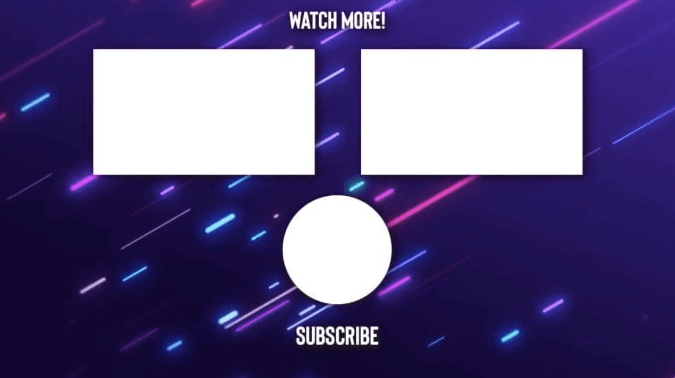
तपाइँ तपाइँको च्यानललाई थप व्यावसायिक र परिष्कृत बनाउन तपाइँको YouTube अन्तिम स्क्रिनहरू अनुकूलित गर्न सक्नुहुन्छ।
थप पढ्नुहोस्: YouTube मा कला च्यानल कसरी सुरु गर्ने भविष्यको लागि उत्तम कदम
YouTube अन्त्य स्क्रिनहरू अनुकूलन गर्दै
यद्यपि, ब्रान्ड जागरूकता बढाउन र YouTube मा तपाइँको सामग्रीलाई अद्वितीय बनाउन तपाइँको अन्तिम स्क्रिनहरू अनुकूलन गर्नु सधैं राम्रो हुन्छ। Google ले YouTube मा तपाइँको अन्तिम स्क्रिनहरू अनुकूलन गर्न निम्न शानदार सुविधाहरू सिफारिस गर्दछ:
- टेम्प्लेट लागू गर्नुहोस्।
- तत्व प्रकार हटाउनुहोस्।
- तत्व समय परिवर्तन गर्नुहोस्।
- तत्व स्थान परिवर्तन गर्नुहोस्।
- आफ्नो अन्तिम स्क्रिन पूर्वावलोकन गर्नुहोस्।
निष्कर्षमा
संक्षेपमा, YouTube भिडियो अप्टिमाइजेसनले अद्वितीय भिडियो शीर्षकहरू सिर्जना गर्नमा ध्यान केन्द्रित गर्दछ जुन SEO र उपयुक्त भिडियो विवरणहरूको लागि राम्रो छ। यसबाहेक, तपाईंले आफ्नो YouTube भिडियोहरूमा उपशीर्षकहरू थप्न सक्नुहुन्छ ताकि तिनीहरूलाई मानिसहरूको फराकिलो दायरामा पहुँचयोग्य बनाउन सकिन्छ। थप रूपमा, YouTube ह्यासट्यागहरू पनि YouTube मा तपाइँको भिडियोको खोज योग्यता सुधार गर्न उत्कृष्ट छन्। तपाइँ तपाइँको भिडियो शीर्षक माथि वा तपाइँको भिडियो विवरण बाकसमा ह्यासट्यागहरू थप्न सक्नुहुन्छ।
यसबाहेक, YouTube कार्डहरू पनि भिडियो अप्टिमाइजेसनका लागि उत्कृष्ट उपकरणहरू हुन् जसले तपाईंको भिडियोहरूमा कार्ययोग्य सामग्री समावेश गर्दछ। तपाईंले छवटा विभिन्न प्रकारका कार्डहरू थप्न सक्नुहुन्छ, एउटा भिडियोमा पाँच सम्म। यसमा सदस्यता बटन, भिडियो वा प्लेलिस्ट लिङ्क, च्यानल लिङ्क, दान, मतदान, वा बाह्य वेबसाइट लिङ्क समावेश छ।
सम्बन्धित लेखहरू:
- गुगल विज्ञापनहरू मार्फत YouTube भिडियोहरूको प्रचार गर्नुहोस्
- मेकअप YouTube च्यानलको साथ मोनेटाइज गर्नुहोस्: विशिष्ट उदाहरणहरू र प्रभावकारी विधिहरू
अन्तमा, YouTube अन्त्य स्क्रिनहरू पनि YouTube मा एक शानदार भिडियो अनुकूलन उपकरण हो। तपाईंले YouTube कार्डहरू जस्तै समान प्रकारका भिडियोहरूमा अन्तिम स्क्रिनहरू थप्न सक्नुहुन्छ। तपाईंले तिनीहरूलाई YouTube सिर्जनाकर्ता स्टुडियोमा थप्न सक्नुहुन्छ र तिनीहरूलाई आफूले चाहेअनुसार अनुकूलन गर्न सक्नुहुन्छ। यद्यपि, YouTube भिडियो अप्टिमाइजेसनको बारेमा थप जान्नको लागि, तपाईंले साइन अप गर्ने विचार गर्नुपर्छ दर्शकYouTubers को लागि उल्लेखनीय सेवाहरू। यसमा हाम्रा YouTube विशेषज्ञहरूद्वारा अप्टिमाइजेसन सुझावहरू, सुझावहरू र ट्यूटोरियलहरू जस्ता सेवाहरू समावेश छन्।
नक्कली इन्स्टाग्राम अनुयायी कसरी बनाउने? IG FL बढाउने सजिलो तरिका
नक्कली इन्स्टाग्राम अनुयायी कसरी बनाउने? नक्कली अनुयायीहरू उत्पन्न गर्नु तपाईंको अनलाइन उपस्थिति बढाउनको लागि उत्तम तरिका हो। तपाईंको खाता फलो नगर्ने प्रयोगकर्ताहरू...
कसरी इन्स्टाग्राम फलोअरहरू अर्गानिक रूपमा बढाउने? 8 तपाईंको ig अनुयायीहरू बढाउने तरिका
कसरी इन्स्टाग्राम फलोअरहरू अर्गानिक रूपमा बढाउने? इन्स्टाग्रामसँग एक उच्च परिष्कृत एल्गोरिथ्म छ जसले कुन पोस्टहरू कुन प्रयोगकर्ताहरूलाई देखाइन्छ भनेर निर्णय गर्दछ। यो एक एल्गोरिथ्म हो ...
तपाइँ कसरी Instagram मा 10k फलोअरहरू प्राप्त गर्नुहुन्छ? के मैले 10000 IG FL पाउँछु?
तपाइँ कसरी Instagram मा 10k फलोअरहरू प्राप्त गर्नुहुन्छ? इन्स्टाग्राममा 10,000 फलोअर्स अंकमा पुग्नु एक रोमाञ्चक कोसेढुङ्गा हो। १० हजार फलोअर हुने मात्र होइन...
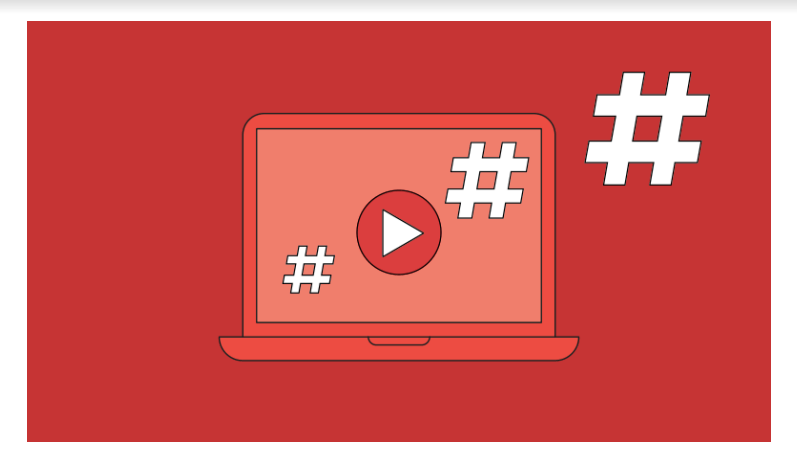
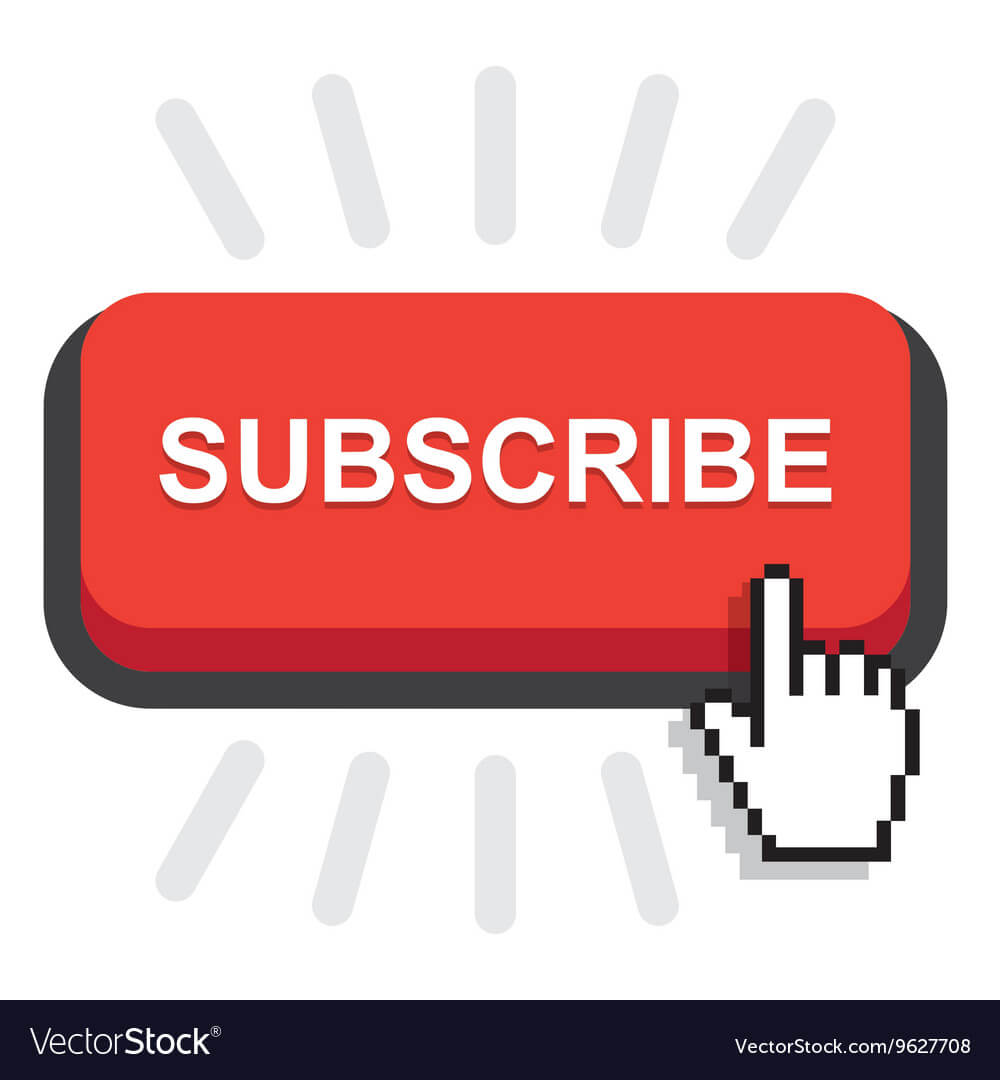



तपाईं एक टिप्पणी पोस्ट गर्न लग इन हुनु पर्छ लग - इन